本系列配套练习数据下载链接:
链接:https://pan.baidu.com/s/1y3t92SLVNToxWCPSMnpblA?pwd=mnsj提取码:mnsj
-
加载数据并可视化显示:
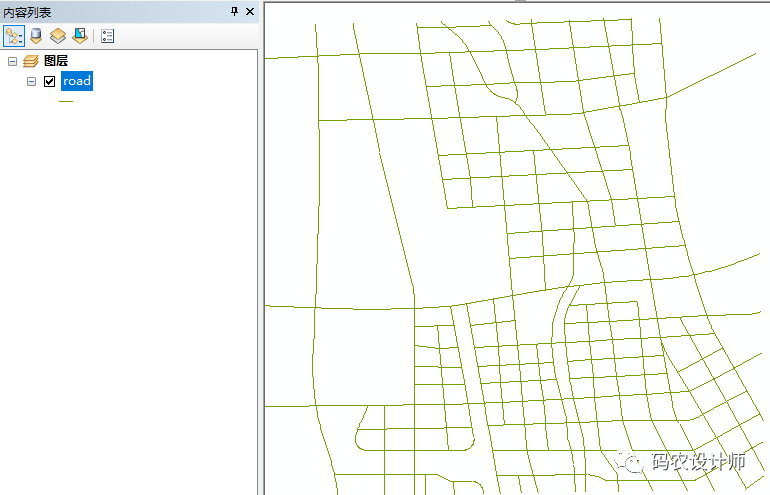
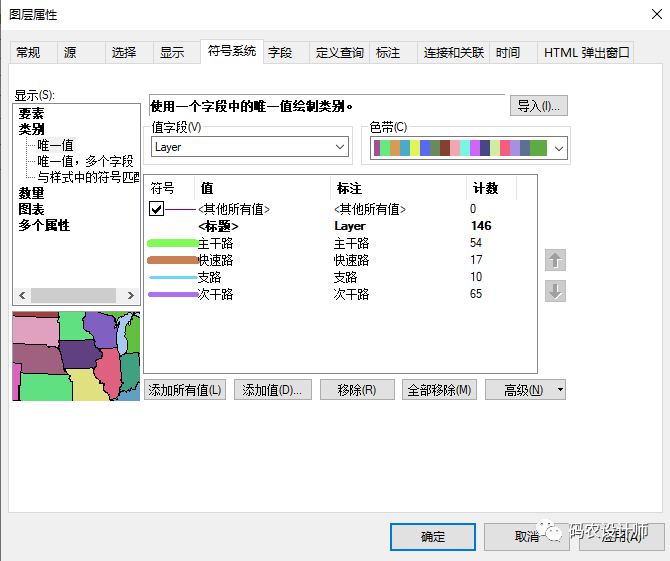
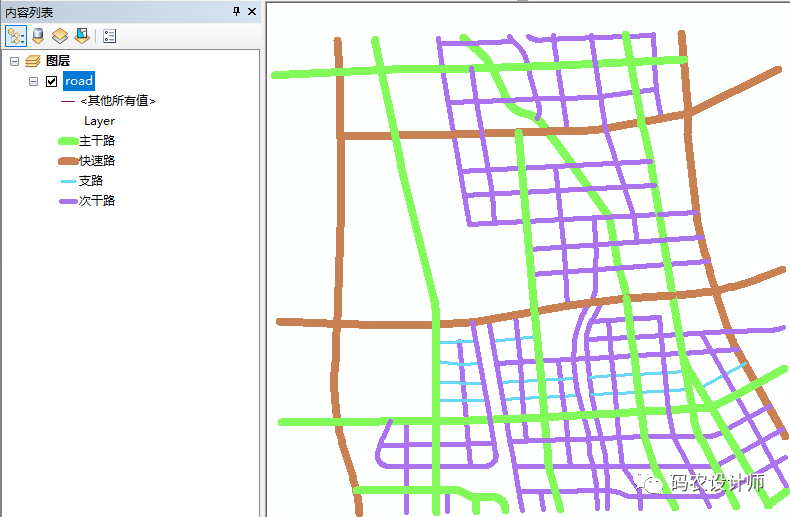
-
通过符号级别控制图层绘制顺序:
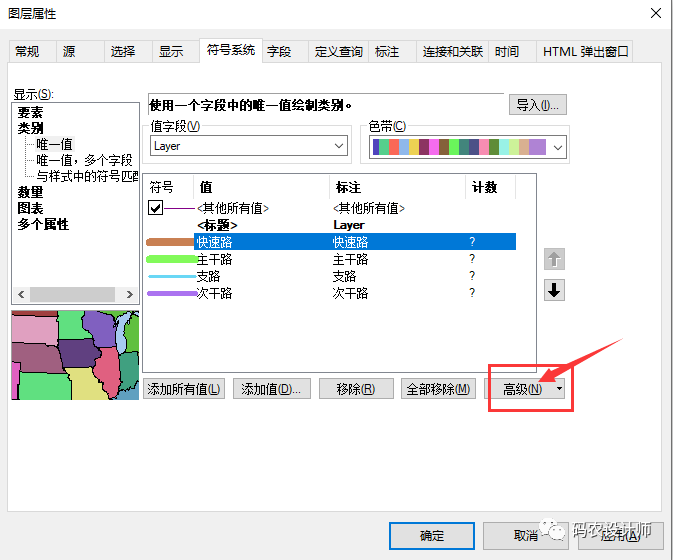
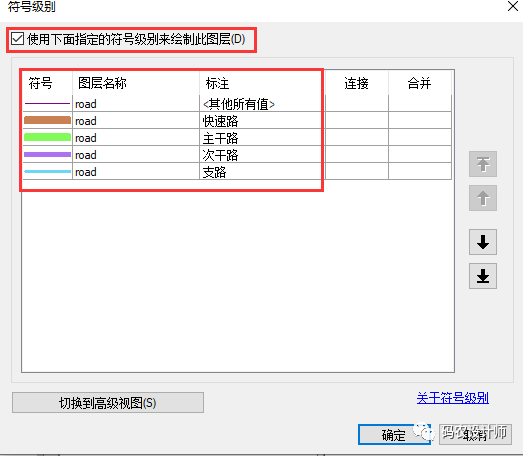
设置完成,点击确定,可视化效果如下所示,可以看出显示次序是按照道路级别显示的:
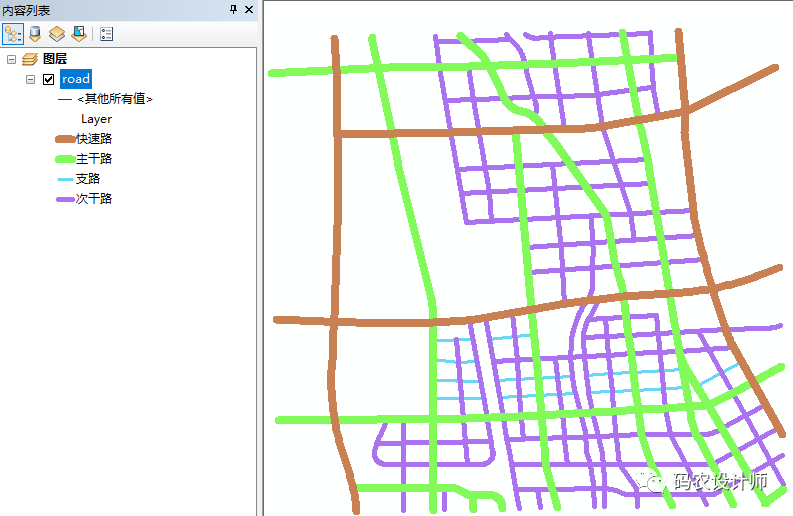
————————————————-
《ArcGIS小操作》系列内容目录(持续更新):
| …… |
|
| 79.使用ModelBuilder创建自己的工具 |
80.栅格数据的拼接 |
| 81.矢量数据的拼接 |
82.栅格清理 |
| 83.栅格数据矢量化(全自动) |
84.栅格数据矢量化(半自动) |
| 85.属性传递 |
86.ArcGIS与CAD数据的相互转换 |
| 87.绘制坐标格网 |
88.空间连接 |
| 89.空间校正 |
90.根据cad文字标注提取建筑信息 |


本篇文章来源于微信公众号: 码农设计师
